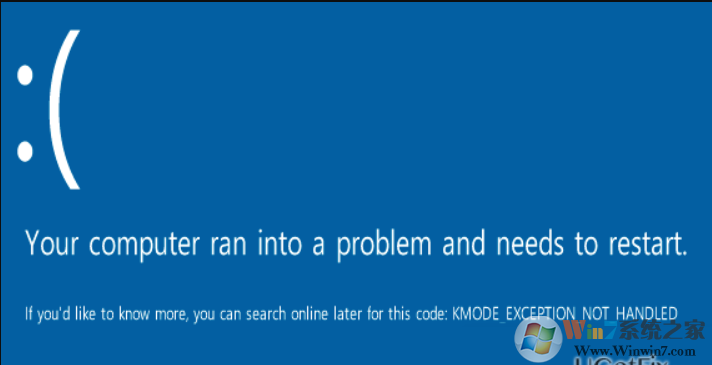
在分析人們在微軟論壇上的報告時,我們發現錯誤的說法是,刪除cng.sys是最簡單的解決方案。但是:不要使用這個建議,因為cng.sys是關鍵的Windows系統文件之一,移除或損壞可能會導致進一步的硬件和軟件不兼容。會導致系統的進一步崩潰。
通常,在關機或休眠后啟動系統時,會發生KMODE_EXCEPTION_NOT_HANDLED(cng.sys)BSOD,但不會重新啟動。停止錯誤會凍結屏幕并阻止系統正常啟動。盡管如此,在一般情況下,人們設法通過簡單地強制關閉系統然后啟動到安全模式來解決問題。如果系統由于暫時故障而開始發生故障,則可能會發生這種情況。但是,如果KMODE_EXCEPTION_NOT_HANDLED(cng.sys)錯誤是由驅動程序故障,軟件不兼容或注冊表損壞引發的,則需要通過執行下面提供的方法來解決問題。
方法1.重新安裝Realtek驅動程序
方法2.掃描系統是否有損壞的注冊表項
損壞的,錯位的或損壞的注冊表項是頭號問題,它觸發了大多數人在Windows 10操作系統上遇到的錯誤。因此,如果驅動程序刪除不能幫助您修復KMODE_EXCEPTION_NOT_HANDLED(cng.sys)BSOD錯誤,請運行360安全衛士等系統優化工具,并使用該程序運行完整的系統掃描。順便說一句,使用此工具運行掃描也可以讓您知道您的電腦是否無惡意軟件。正如我們已經指出的那樣,病毒或木馬感染也可能在啟動期間影響BSOD的出現。
方法3.關閉快速啟動
有幾個人已經批準禁用快速啟動幫助他們解決了cng.sys錯誤。因此,如果以前的方法沒有幫助,那么這個值得嘗試:
1、用鼠標右鍵單擊Win鍵并選擇控制面板。
2、打開電源操作,然后單擊選擇左側窗格上的電源按鈕。
3、選擇更改在定義電源按鈕下目前不可用的設置,并打開密碼。
4、如果UAC窗口打開,請單擊是繼續。
5、找到關機設置并取消選中打開快速啟動框。
6、點擊保存更改并關閉您當前所在的窗口。
希望這些步驟幫助你解決cng.sys錯誤。如果以上方法還是不能很好的解決此藍屏,那么小編建議使用win10系統的重置功能來解決此問題。